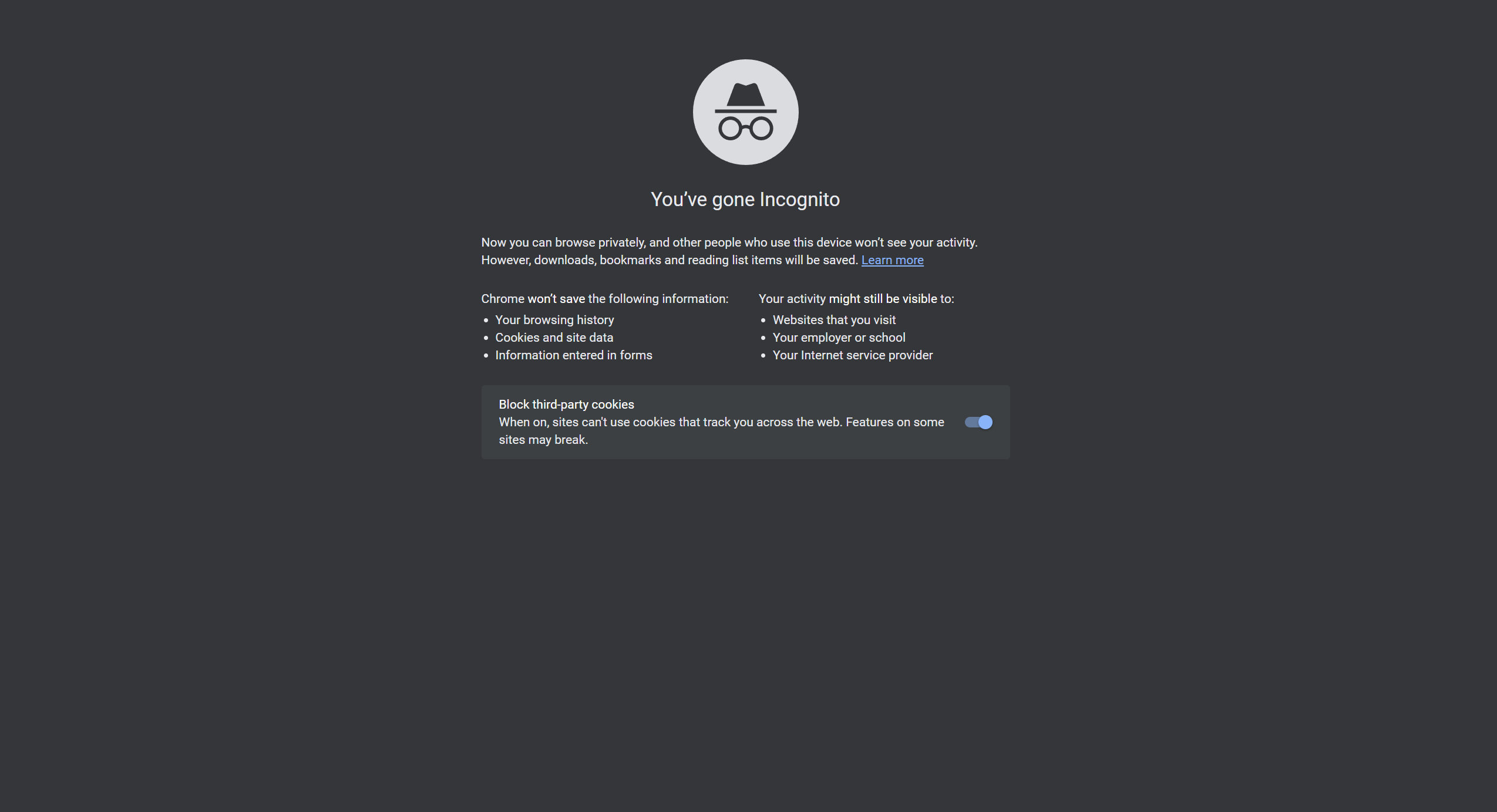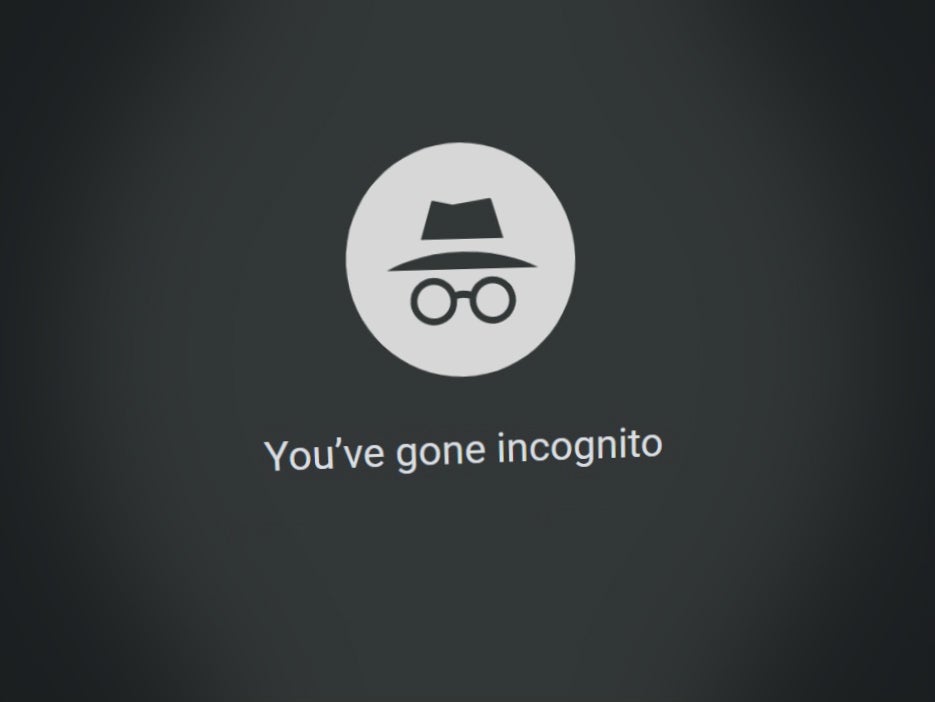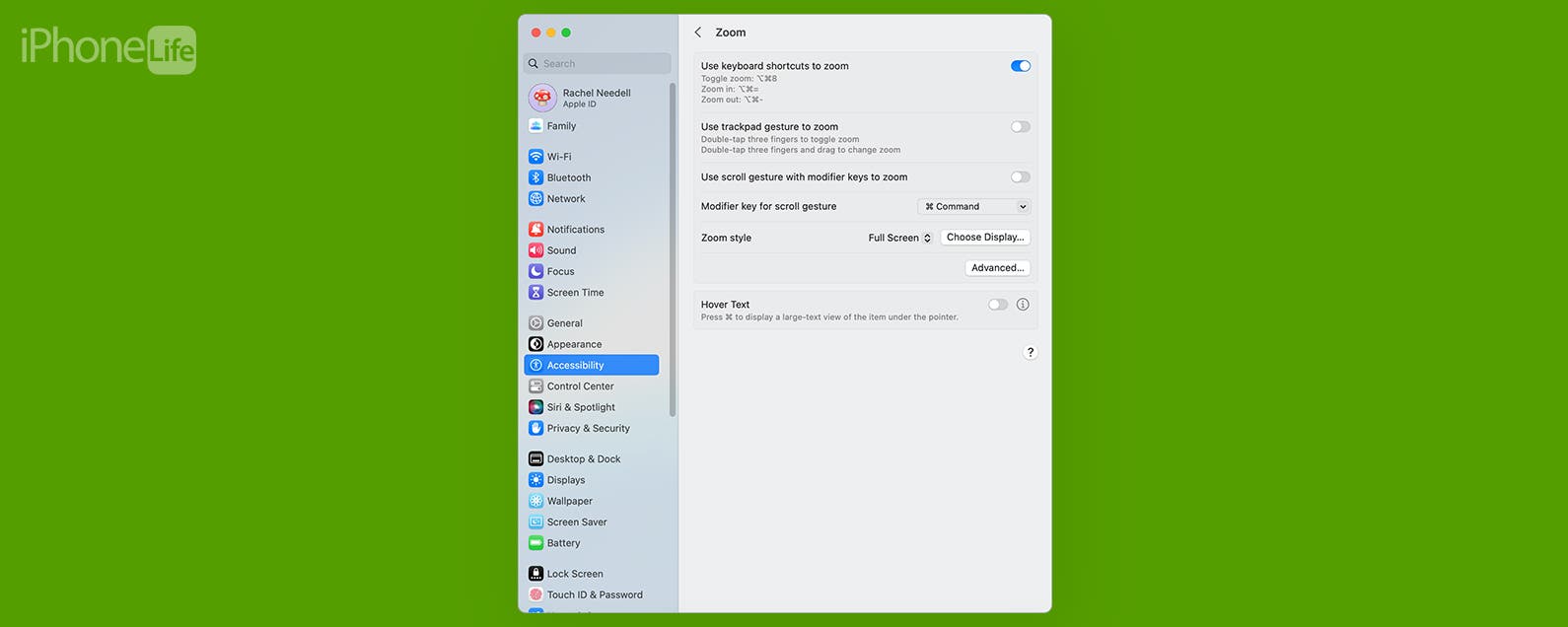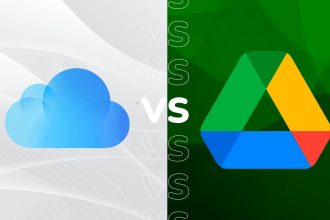Es gibt viele Anwendungsfälle für den Inkognito-Modus von Google.
Dazu gehört das Ausblenden Ihrer Browsing-Aktivitäten, sodass Sie nach einem Geschenk für einen geliebten Menschen suchen können, ohne befürchten zu müssen, dass dieser die Überraschung versehentlich ruiniert, wenn er den PC nach Ihnen benutzt. Oder vielleicht möchten Sie den Social-Media-Account Ihres Ex ausspionieren, ohne ihn zu benachrichtigen.
Der Inkognito-Modus verhindert außerdem, dass Chrome Cookies und Websitedaten speichert. Wenn Ihnen die Idee, dass Online-Händler Sie über Cookies verfolgen, nicht gefällt, ist der Inkognito-Modus eine großartige Lösung. Wir haben diese Anleitung erstellt, um zu zeigen, wie Sie den Inkognito-Modus in Google Chrome ganz einfach öffnen können.
Bevor wir beginnen, ist es wichtig zu beachten, dass der Inkognito-Modus Ihre Daten nicht vor allen verbirgt. Google bestätigt, dass Ihre Aktivitäten bei Verwendung des Inkognito-Modus möglicherweise weiterhin für die von Ihnen besuchten Websites, Ihren Arbeitgeber/Ihre Schule und Ihren Internetdienstanbieter sichtbar sind.
Wenn Sie einen umfassenderen Schutz wünschen, sollten Sie in ein VPN investieren. NordVPN ist derzeit eine unserer am häufigsten empfohlenen Optionen. mit einem 2-Jahres-Plan für nur 3,39 £ pro Monat. Code eingeben Themelocal an der Kasse, und Sie erhalten drei zusätzliche Monate kostenlos.
Was du brauchen wirst
- Ein Smartphone/Tablet/PC
- Google Chrome
- Eine Internetverbindung
Die Kurzversion
- Öffnen Sie Chrome
- Wählen Sie die drei Punkte aus, um das Menü zu öffnen
- Wählen Sie „Neues Inkognito-Fenster“
- Oder verwenden Sie die Tastenkombination
-
Schritt
1Öffnen Sie Google Chrome
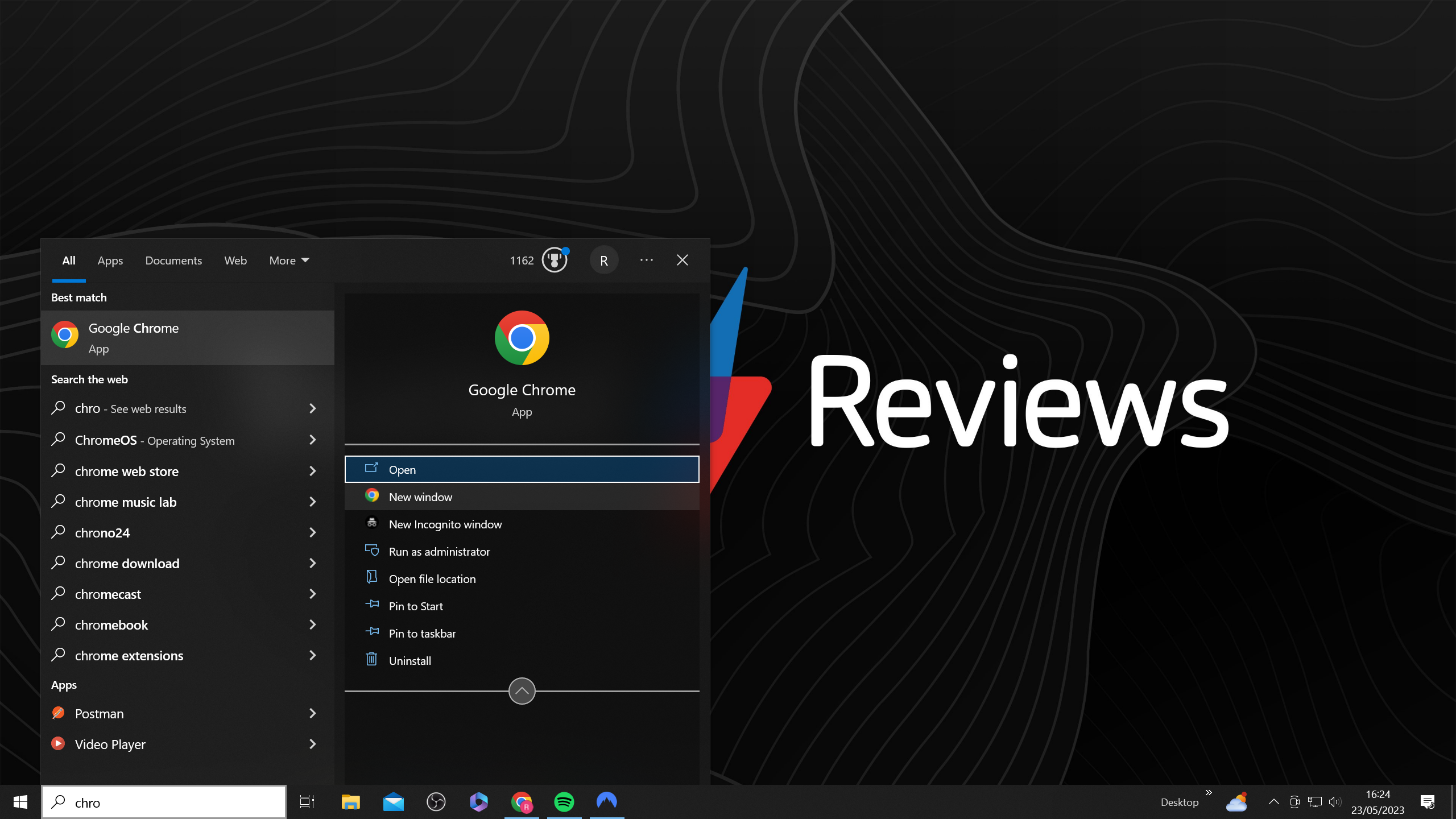
Sie sollten es finden können, indem Sie „Google Chrome“ in die Windows-Suchleiste eingeben. Wenn Sie Chrome noch nicht installiert haben, können Sie dies nachholen Hier.
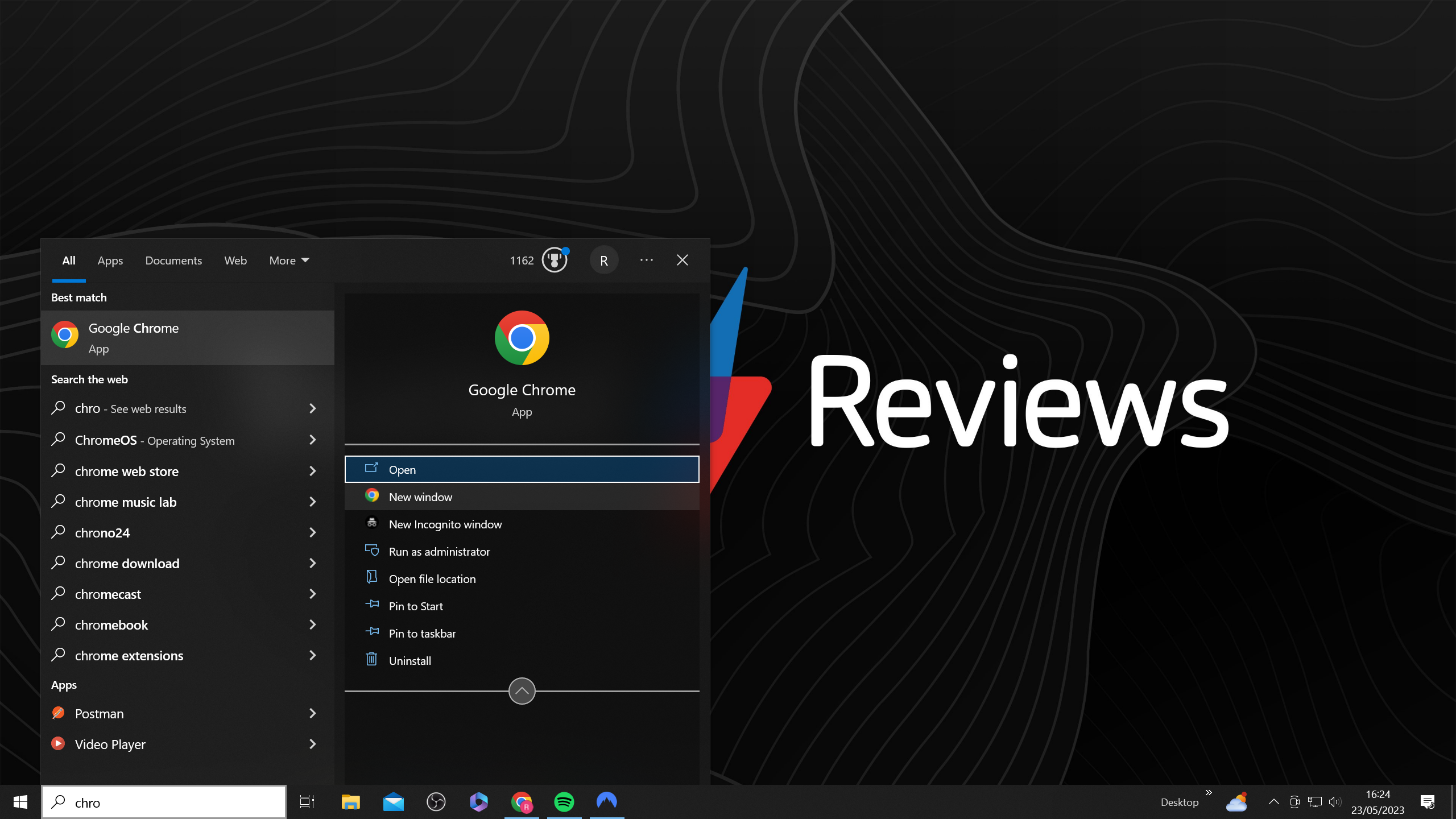
-
Schritt
2Wählen Sie die drei Punkte aus, um das Menü zu öffnen
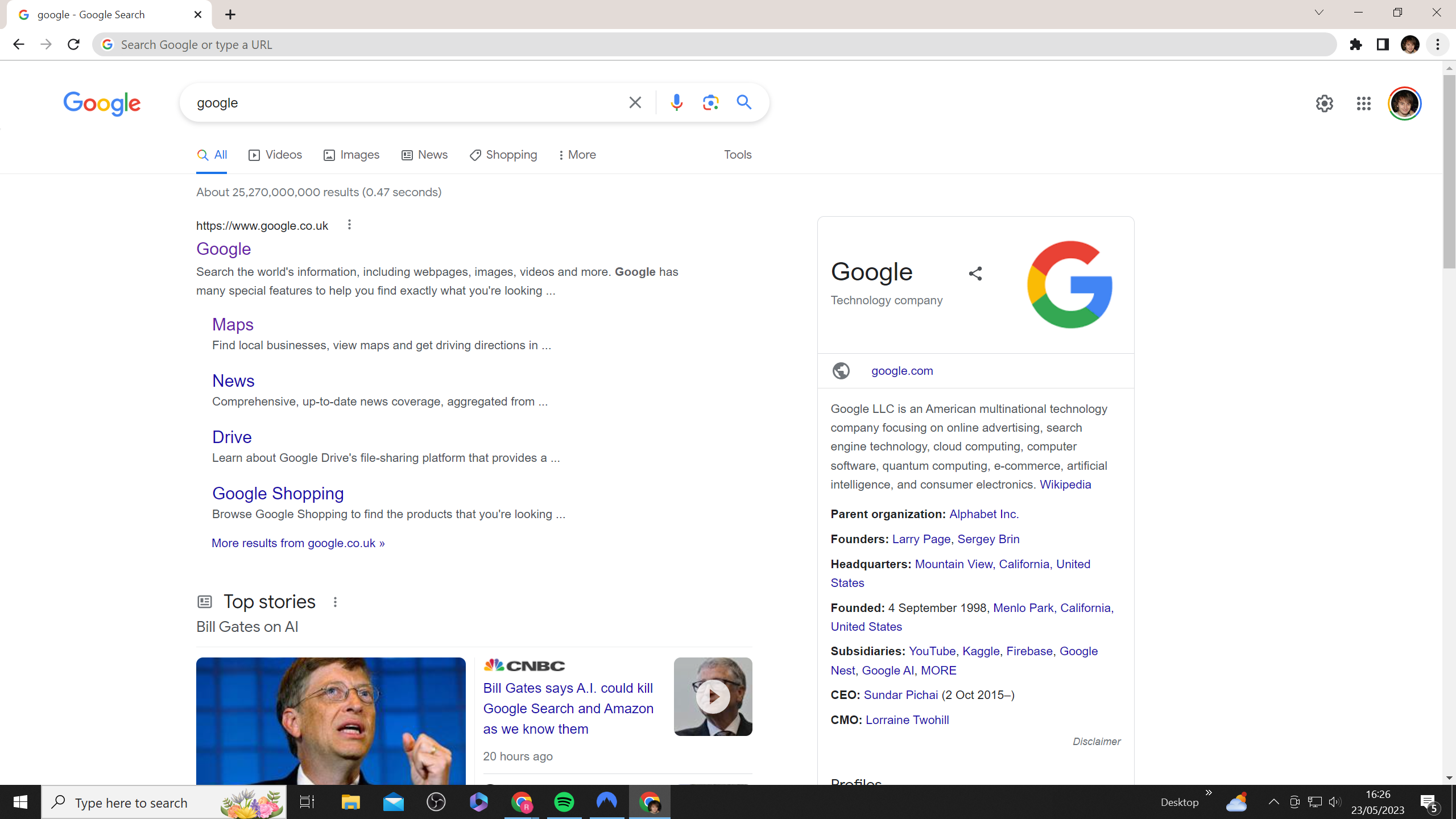
Sie sollten dies in der oberen rechten Ecke Ihres Chrome-Browsers finden, direkt unter dem großen X.
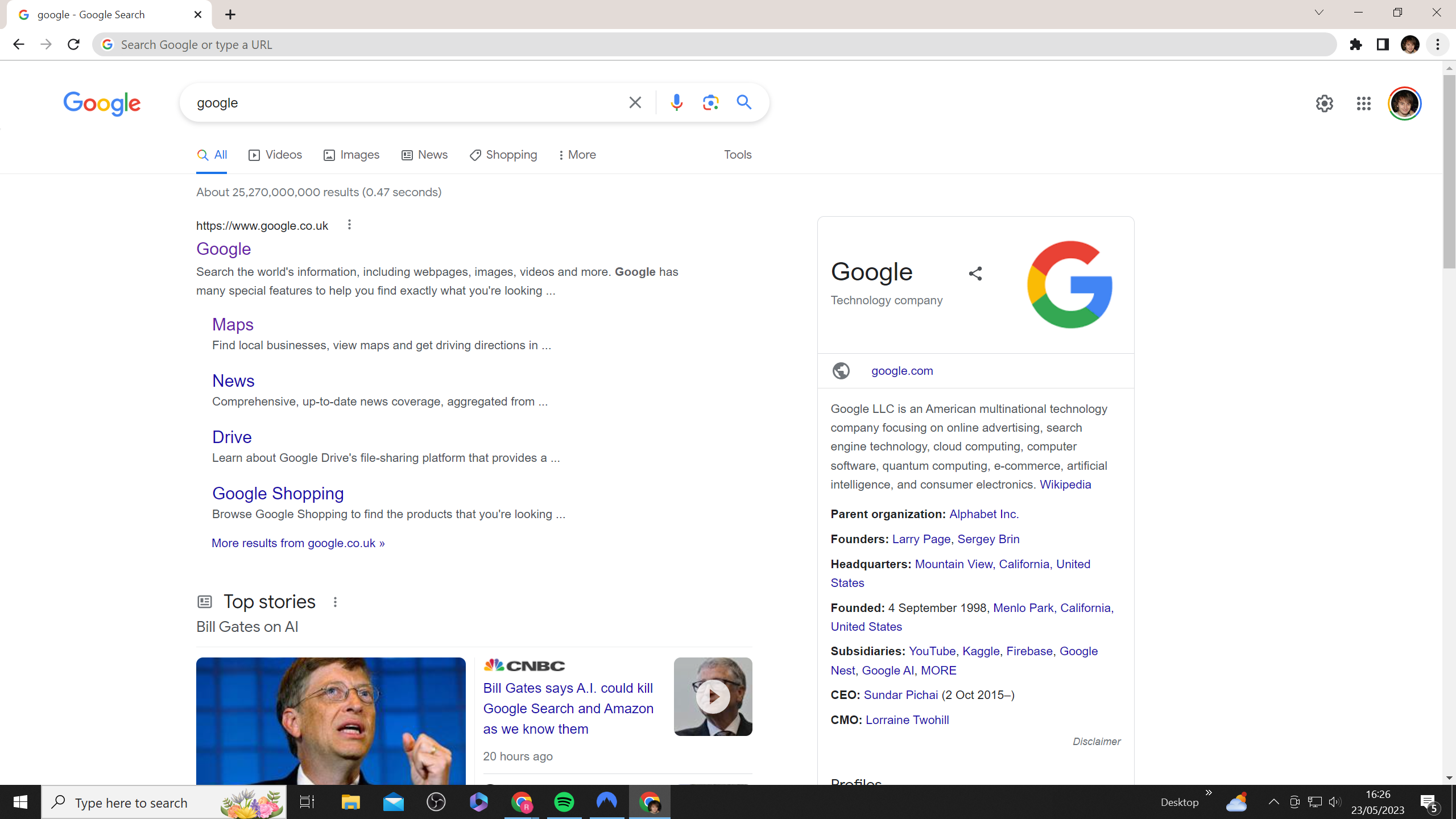
-
Schritt
3Wählen Sie „Neues Inkognito-Fenster“
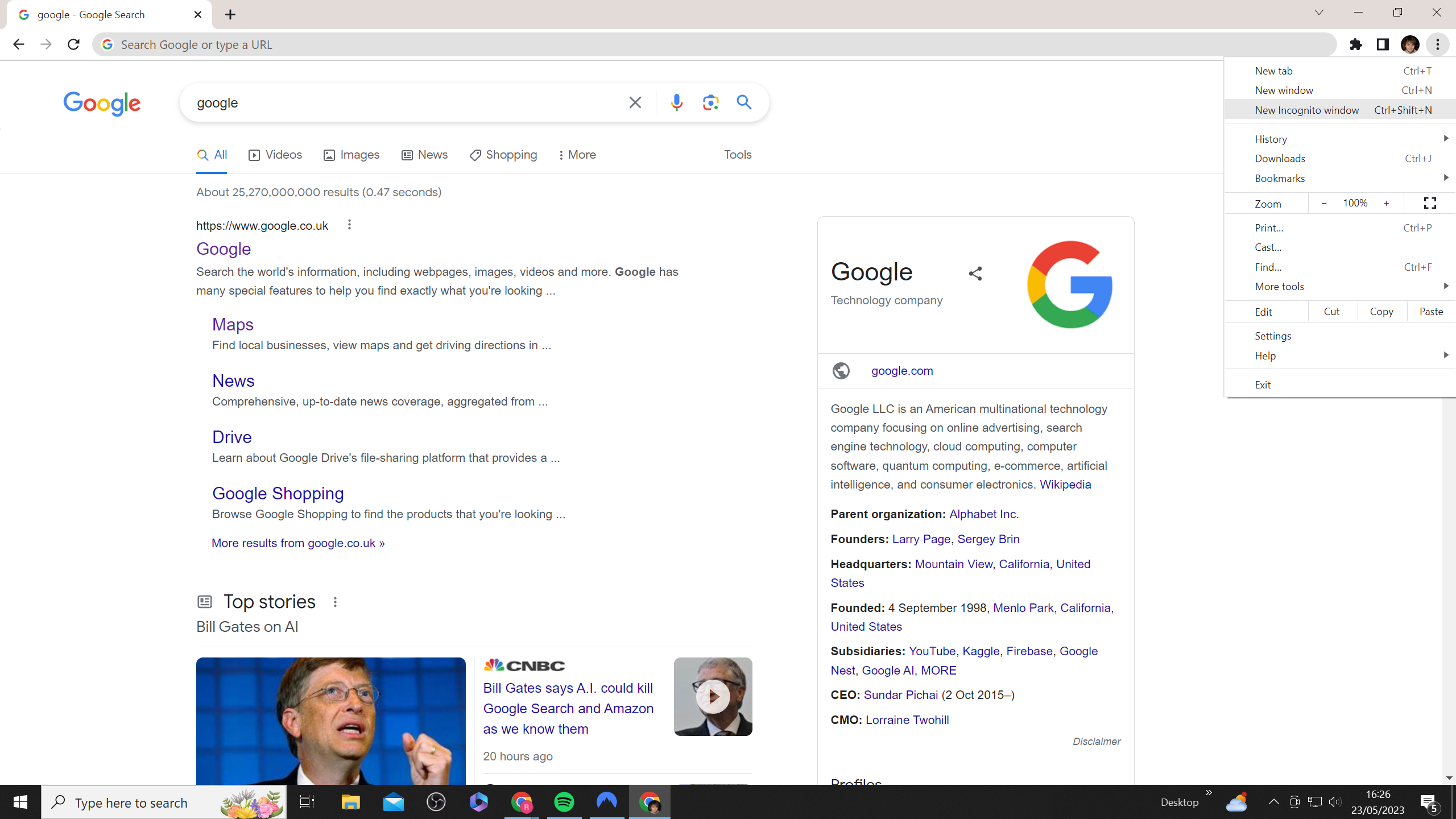
Dies sollte die dritte Option unten sein, direkt unter „Neues Fenster“.
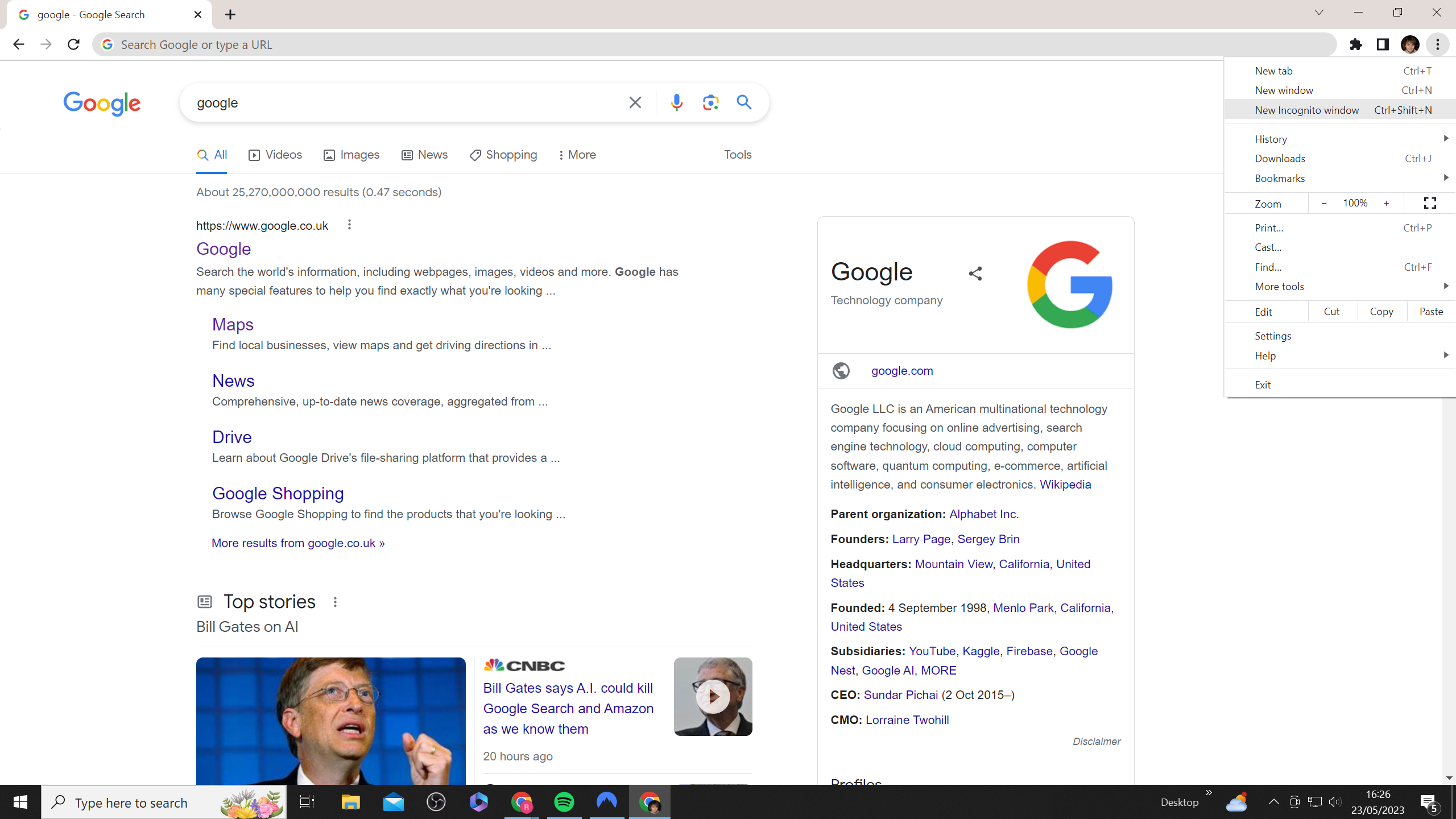
-
Schritt
4Oder verwenden Sie die Tastenkombination
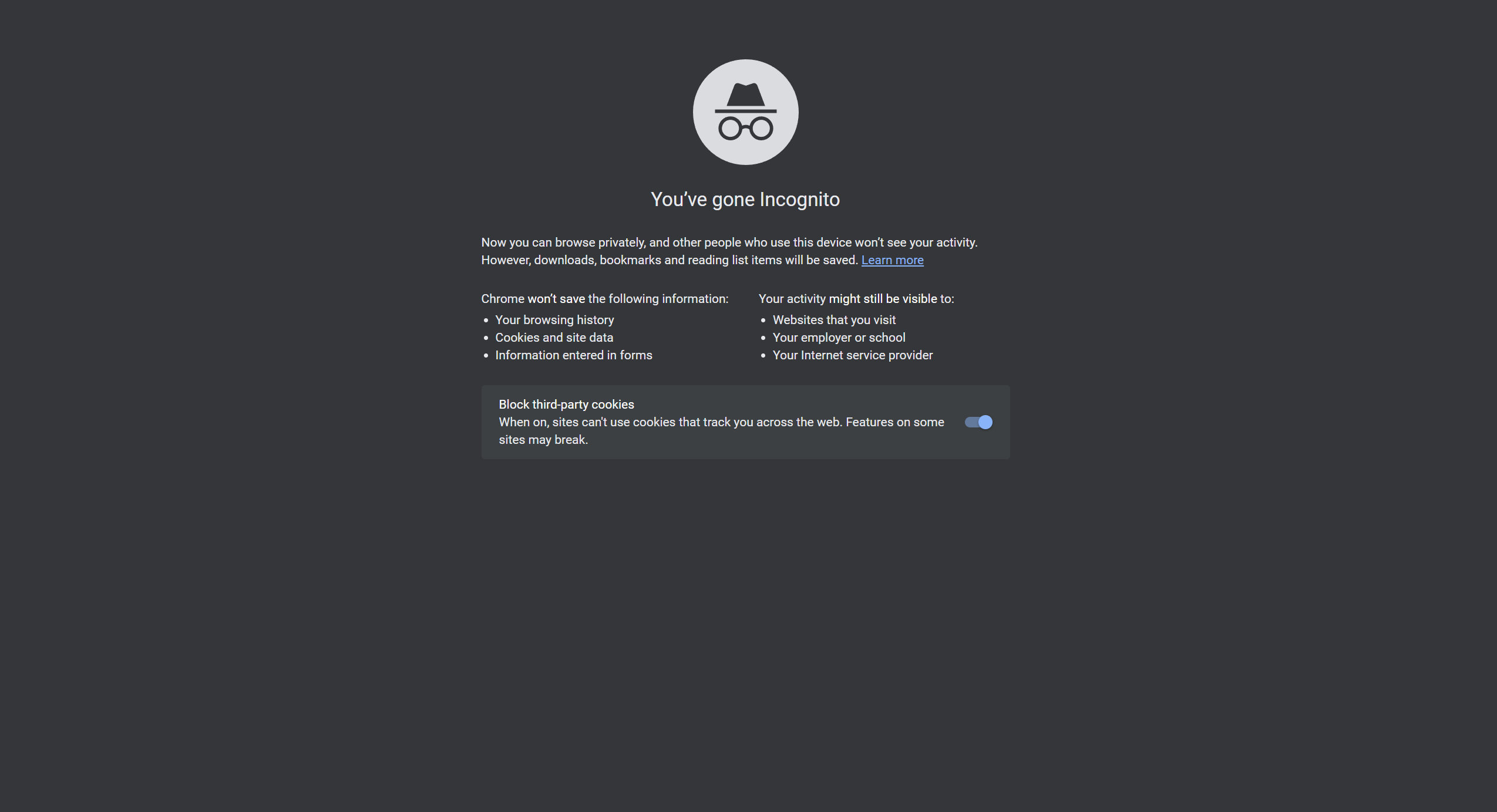
Sie können die Tastenkombination Strg+Umschalt+N unter Windows oder Befehl+Umschalt+N auf dem Mac verwenden, um ein Inkognito-Fenster zu öffnen. Dies ist eine weitaus schnellere Option.
Sobald Incognito geöffnet ist, haben Sie auch die Möglichkeit, Cookies von Drittanbietern über einen Schieberegler zu blockieren. Diese Einstellung ist standardmäßig aktiviert.